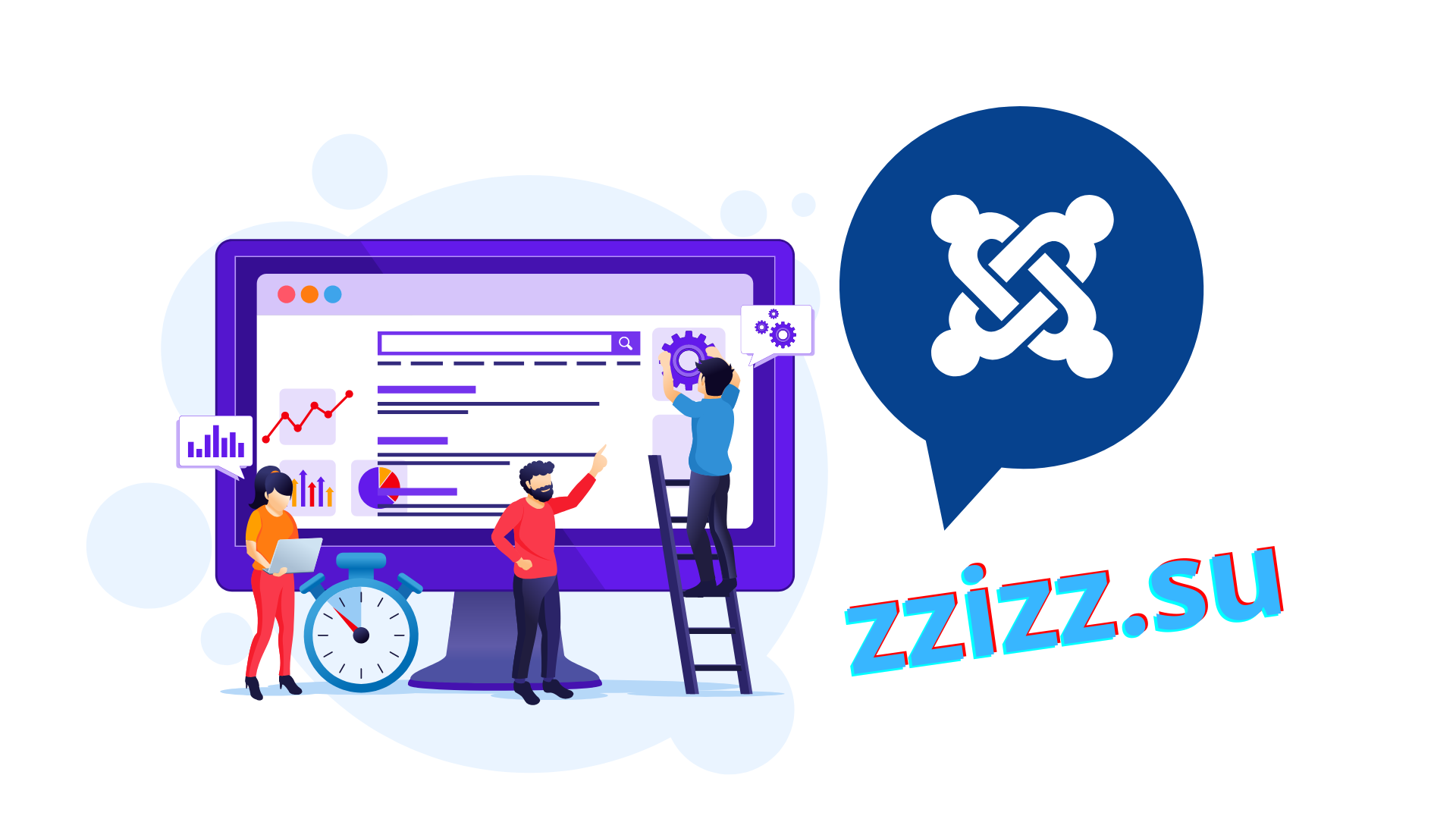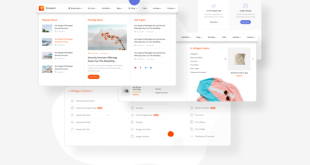Создание сайта может показаться сложной задачей, особенно если вы новичок. Но с Joomla это становится намного проще. Давайте рассмотрим процесс создания вашего первого сайта шаг за шагом.
Шаг 1: Подготовка
1.1 Определите цели сайта
Перед тем как начать, важно понять, зачем вам нужен сайт и какую цель он будет преследовать. Это поможет вам выбрать правильную структуру и функционал. Ответьте на следующие вопросы:
- Кто ваша целевая аудитория?
- Какие задачи будет выполнять сайт (информирование, продажа товаров, ведение блога)?
- Какие ключевые функции вам понадобятся (форум, галерея, интернет-магазин)?
1.2 Выбор хостинга и домена
- Доменное имя: Это адрес вашего сайта в интернете (например, www.yoursite.com). Попробуйте выбрать что-то короткое и легко запоминающееся.
- Хостинг: Это место, где будут храниться файлы вашего сайта. Выберите хостинг, поддерживающий PHP и MySQL, так как они необходимы для работы Joomla. Среди популярных провайдеров можно выделить Bluehost, SiteGround и HostGator.
Шаг 2: Установка Joomla
2.1 Загрузка Joomla
Перейдите на официальный сайт Joomla и скачайте последнюю версию CMS.
2.2 Загрузка файлов на сервер
Используйте FTP-клиент (например, FileZilla) для загрузки файлов Joomla на ваш хостинг. FTP-клиент позволяет вам передавать файлы между вашим компьютером и сервером.
2.3 Создание базы данных
В панели управления хостингом (обычно это cPanel) создайте новую базу данных MySQL. Вам понадобятся:
- Имя базы данных
- Имя пользователя
- Пароль пользователя базы данных
2.4 Установка Joomla
Откройте ваш домен в браузере и следуйте инструкциям установщика Joomla. Вам нужно будет ввести информацию о базе данных, настройках сайта и создать учетную запись администратора.
Шаг 3: Настройка сайта
3.1 Конфигурация основных настроек
Перейдите в панель управления Joomla и настройте основные параметры сайта:
- Название сайта: Как ваш сайт будет называться.
- Описание сайта: Краткое описание для поисковых систем.
- Контактная информация: Введите ваш email и другие контактные данные.
3.2 Установка шаблона
Шаблон определяет внешний вид вашего сайта. Существует множество бесплатных и платных шаблонов для Joomla. Чтобы установить шаблон:
- Скачайте шаблон.
- Перейдите в панель управления Joomla: «Расширения» → «Управление» → «Установить».
- Загрузите и установите шаблон, затем активируйте его через «Шаблоны» → «Стили».
3.3 Настройка меню и модулей
Создайте основное меню сайта:
- Перейдите в «Меню» → «Главное меню» → «Добавить пункт меню».
- Выберите тип пункта (например, «О нас», «Контакты»).
- Настройте отображение модулей (например, блок поиска, последние новости) через «Расширения» → «Модули».
Шаг 4: Создание контента
4.1 Добавление категорий
Категории помогут структурировать ваш контент. Создайте категории для различных разделов сайта:
- Перейдите в «Материалы» → «Категории» → «Создать».
- Назовите категорию и добавьте описание.
4.2 Создание статей
Теперь можно начать добавлять контент:
- Перейдите в «Материалы» → «Создать материал».
- Напишите заголовок, текст статьи и выберите соответствующую категорию.
4.3 Добавление медиафайлов
Чтобы ваш сайт выглядел привлекательно, добавьте изображения и видео:
- В редакторе материалов используйте кнопку «Изображение» или «Видео» для загрузки файлов.
- Выберите файлы с вашего компьютера и вставьте их в статью.
Шаг 5: Установка и настройка расширений
5.1 Выбор расширений
Расширения добавляют дополнительные функции на ваш сайт. В Joomla есть множество расширений для различных задач:
- Галереи: Phoca Gallery, Simple Image Gallery.
- Формы обратной связи: BreezingForms, RSForm! Pro.
- SEO: sh404SEF, JoomSEF.
5.2 Конфигурация расширений
После установки расширений, настройте их через меню «Расширения» → «Управление» → «Плагины» или «Компоненты». Каждое расширение имеет свои настройки, которые помогут вам оптимизировать его работу под ваши нужды.
Шаг 6: Оптимизация и тестирование
6.1 Проверка функциональности
Перед запуском сайта убедитесь, что все страницы и функции работают корректно. Проверяйте ссылки, формы и другие элементы.
6.2 SEO-оптимизация
Настройте SEO-параметры:
- Мета-теги: Добавьте мета-теги к каждой странице и статье.
- Карта сайта: Создайте карту сайта и отправьте ее в поисковые системы.
- Анализ производительности: Используйте инструменты, такие как Google PageSpeed Insights, чтобы улучшить скорость загрузки сайта.
6.3 Тестирование на различных устройствах
Убедитесь, что ваш сайт хорошо выглядит и работает на мобильных устройствах, планшетах и компьютерах. Для этого используйте инструменты, такие как BrowserStack или встроенные функции браузеров для тестирования.
Шаг 7: Запуск сайта
7.1 Обновление контента
Регулярно добавляйте новый контент, чтобы ваш сайт оставался актуальным и интересным для посетителей.
7.2 Мониторинг и поддержка
Следите за работой сайта, исправляйте возникающие ошибки и обновляйте Joomla и расширения для поддержания безопасности и функциональности.
Заключение
Создание сайта на Joomla – это увлекательный процесс, который требует внимания к деталям и постоянного совершенствования. Следуя этому руководству, вы сможете создать профессиональный и функциональный сайт, который будет привлекать посетителей и удовлетворять их потребности. Удачи вам в вашем проекте!
 ZZIZZ.SU Блог- ДмитрияН
ZZIZZ.SU Блог- ДмитрияН